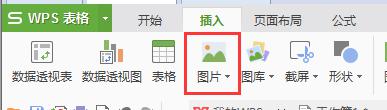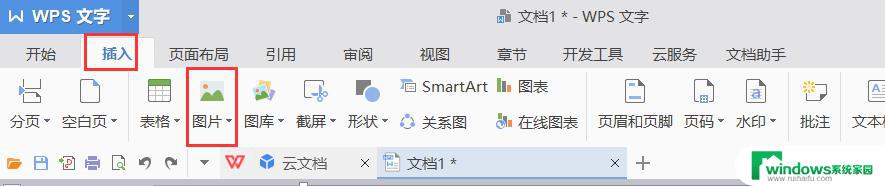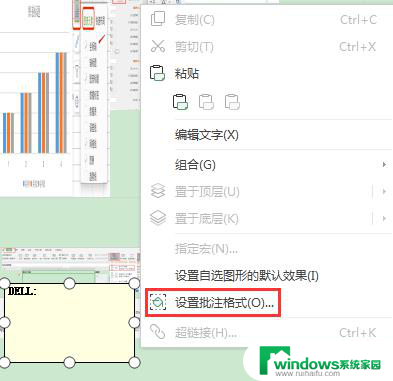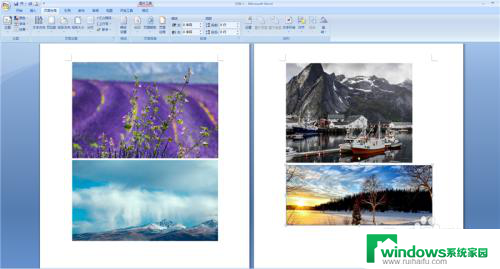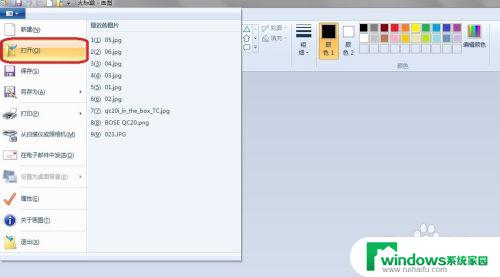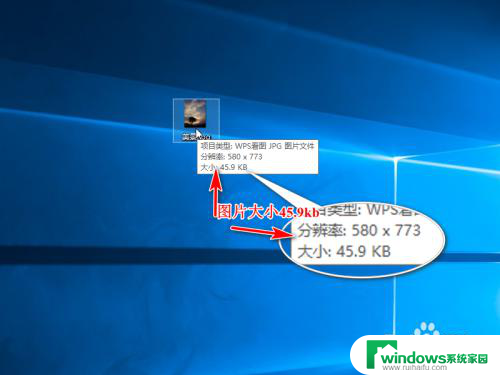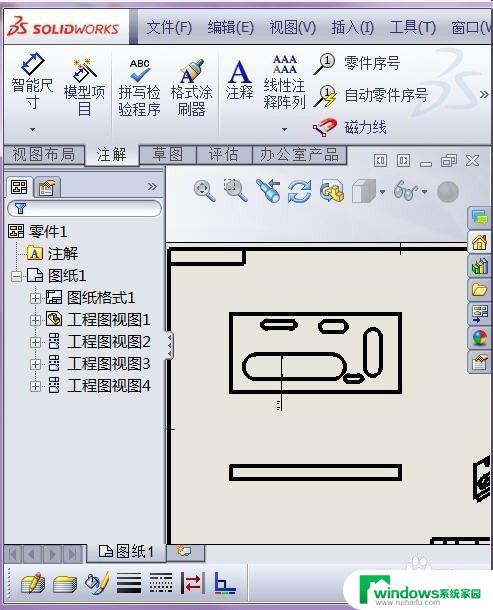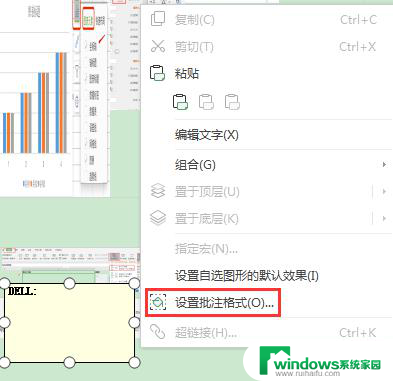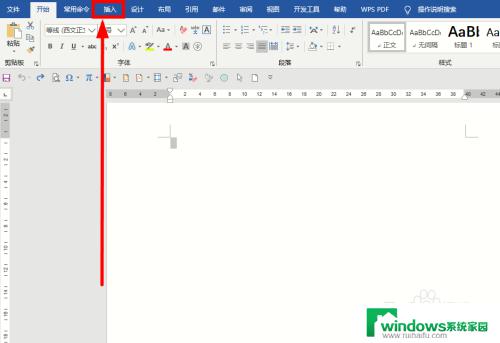wps如何批量修改已插入图片大小 wps如何批量修改已插入图片大小尺寸
更新时间:2023-07-20 15:44:55作者:xiaoliu
wps如何批量修改已插入图片大小,在日常工作中,我们经常需要使用WPS进行文档编辑和排版,而在编辑文档时,有时候会遇到需要批量修改已插入图片大小尺寸的情况。WPS作为一款功能强大的办公软件,提供了方便快捷的操作方式来满足我们的需求。通过WPS,我们可以轻松地批量修改已插入图片的大小,从而使得文档更加美观和专业。接下来我将介绍一下如何使用WPS来实现这个功能。

您可以按照以下方法操作一下:
将图片设置为“非四周型环绕”模式

您可以按crtl+f1,调出右侧任务窗格,点击选择窗格,按住ctrl多选中文档中的图片对象
点击图片工具-重设大小右下角的小方框--大小--设置图片的宽度和高度即可。

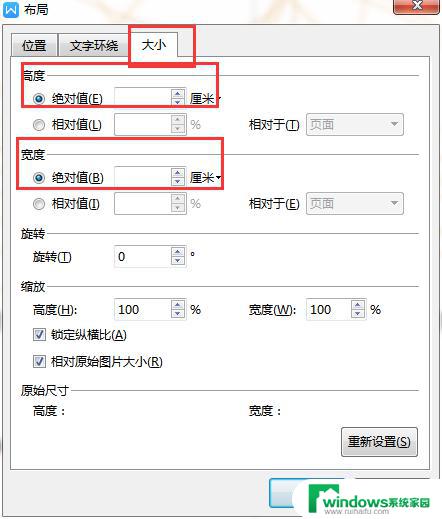
以上就是WPS如何批量修改已插入图片大小的全部内容,如果你也遇到了这种问题,可以尝试根据我的方法解决,希望这篇文章对你有所帮助。